Cum se pornește scanerul
 În timpul muncii și studiului, folosim adesea un scaner. Vom analiza cum să-l conectați la un computer și ce dificultăți pot apărea în acest articol.
În timpul muncii și studiului, folosim adesea un scaner. Vom analiza cum să-l conectați la un computer și ce dificultăți pot apărea în acest articol.
Conținutul articolului
Cum să conectați scanerul la computer și să îl porniți
Conectarea acestui dispozitiv se poate face în mai multe moduri:
- Folosind un cablu USB și un disc de driver. La achiziționarea unui scaner, acesta vine cu un cablu USB și un disc de driver. Mai întâi, trebuie să conectați un capăt al cablului USB la conectorul scanerului, iar celălalt la conectorul echipamentului computerizat. Apoi așteptați câteva minute până când sistemul de operare detectează dispozitivul conectat la acesta. Dacă echipamentul nu a fost găsit, ar trebui să instalați driverele și să încercați să vă conectați din nou. După instalarea driverelor, pe ecran va apărea „Asistentul de setări”, apoi va trebui să urmați acțiunile sugerate. Apoi reporniți computerul și scanerul pentru a lucra în continuare. Când ați terminat, o comandă rapidă către noul hardware va fi instalată pe desktop.

- Utilizarea unui scanner de rețea. După conectarea cablului USB, selectați secțiunile „Panou de control” și „Rețea” din „Start”. În „Centrul de control al rețelei și accesului”, lansați „Vizualizare dispozitive” și selectați modelul dispozitivului dvs. Apoi, „Instalați” urmând instrucțiunile furnizate. Apoi faceți clic pe „Next” și „Finish”.
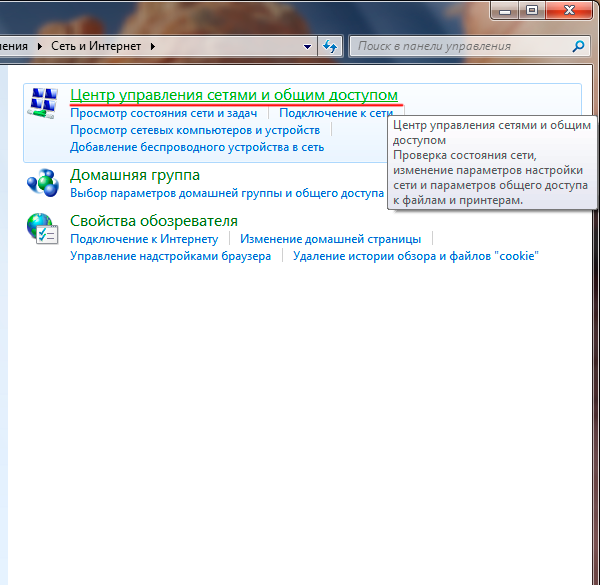
În viitor, atunci când utilizați un computer cu scaner, nu va trebui să instalați drivere de fiecare dată.Trebuie doar să conectați cablul și să accesați „Asistentul de setări”, activând funcționarea echipamentului conectat.
IMPORTANT! Dacă nu există un disc cu drivere, acestea pot fi descărcate cu ușurință prin internet de pe site-ul oficial al producătorului.
Posibile erori și dificultăți la conectarea scanerului
Când conectați un scaner, trebuie să luați în considerare câteva nuanțe:
- Pentru ca echipamentul de scanare să funcționeze corect, nu este suficient să îl conectați pur și simplu la un computer și să instalați drivere. Multe programe pentru recunoașterea și scanarea imaginilor joacă un rol important, acestea includ: Adobe Photoshop, VueScan etc. Pentru a verifica compatibilitatea acestor programe cu dispozitivul de scanare, trebuie să deschideți elementul „Fișier” din meniul fiecăruia dintre ele. . Apoi accesați „Import” și verificați prezența unei linii care va indica modelul echipamentului dvs.
- În timpul scanării documentelor necesare, nu trebuie să apăsați pe capacul acestui dispozitiv dacă acesta nu se închide. În caz contrar, poate fi grav deteriorat. De asemenea, trebuie să manipulați paharul cu grijă: nu zgâriați, nu apăsați etc.
- Dacă apar probleme atunci când lucrați cu un dispozitiv de scanare care nu a fost achiziționat dintr-un magazin, atunci trebuie să îl duceți la un centru de service. Cauza problemei poate fi orice: un cablu s-a desprins, piese s-au ars, a apărut o eroare la instalarea driverelor etc.
- Există și posibilitatea căsătoriei. În acest caz, trebuie să contactați magazinul, unde vor verifica echipamentul pentru defecte.
Dacă se găsește într-adevăr un defect, atunci veți primi în schimb un nou scaner. Dacă nu există defecte din fabrică, puteți încerca să instalați din nou driverele.






Dacă problema este rezolvată după deconectarea altor dispozitive, HP recomandă instalarea unui hub USB alimentat pentru a conecta mai multe dispozitive.